Все способы:
- Почему не открываются фото в Viber
- Причина 1: Низкая скорость и/или плохое качество интернета
- Причина 2: Ограничения со стороны ОС мобильного девайса
- Причина 3: Заполненность памяти устройства
- Причина 4: Некорректная работа приложения-клиента Viber
- Причина 5: Принципы реализации функций мессенджера
- Причина 6: Сбои в работе сервиса
- Заключение
- Вопросы и ответы: 13
Обмен фото является одной из самых востребованных аудиторией Viber возможностей, что не в последнюю очередь обусловлено простотой реализации этой функции и её бессбойной работой в большинстве случаев. Чаще всего картинки принимаются приложениями-клиентами мессенджера без проблем, но иногда пользователи констатируют невозможность загрузки и открытия полученного от собеседника графического файла. Рассмотрим, что можно предпринять для преодоления подобных неприятностей.
Почему не открываются фото в Viber
Открытие фотографий из чата в мессенджере воспринимается пользователями как нечто очень простое, но на самом деле в этом процессе задействованы несколько аппаратно-программных компонентов, каждый из которых может сбоить либо быть неверно сконфигурированным, что приводит в итоге к возникновению рассматриваемой в статье проблемы. Основных факторов, препятствующих получению контента через Viber, насчитывается шесть.
Причина 1: Низкая скорость и/или плохое качество интернета
Технические характеристики используемого вами канала передачи данных могут быть недостаточными для эффективного выполнения мессенджером всех своих функций. К примеру, многие пользователи мобильного интернета, не испытывающие сложностей при обмене текстовыми сообщениями, констатируют появление проблем при попытке открытия (загрузки) «тяжёлого» контента, к которому можно отнести и графические файлы большого объёма. Для выхода из такой ситуации:
- Попробуйте предоставить системе больше времени для скачивания файла фотографии на ваш девайс, что инициируется тапом по миниатюре картинки в чате. То есть просто подождите, пока данные будут загружены в полном объёме, не прерывая процесса выходом из режима полноэкранного просмотра получаемого изображения.
- Если используемое подключение к сети нестабильно, то есть интернет нередко пропадает на вашем устройстве, отключите канал передачи данных, а затем задействуйте его вновь (к примеру, кратковременно активировав «Режим полёта» на смартфоне). Далее повторите попытку открыть картинку (возможно, несколько раз до достижения положительного результата).
Подробнее:
Отключение и включение интернета на iPhone.
Способы включения интернета в среде Android - Смените тип подключения к глобальной сети, если это возможно. То есть отключитесь от мобильного интернета и задействуйте Wi-Fi либо осуществите обратное действие.
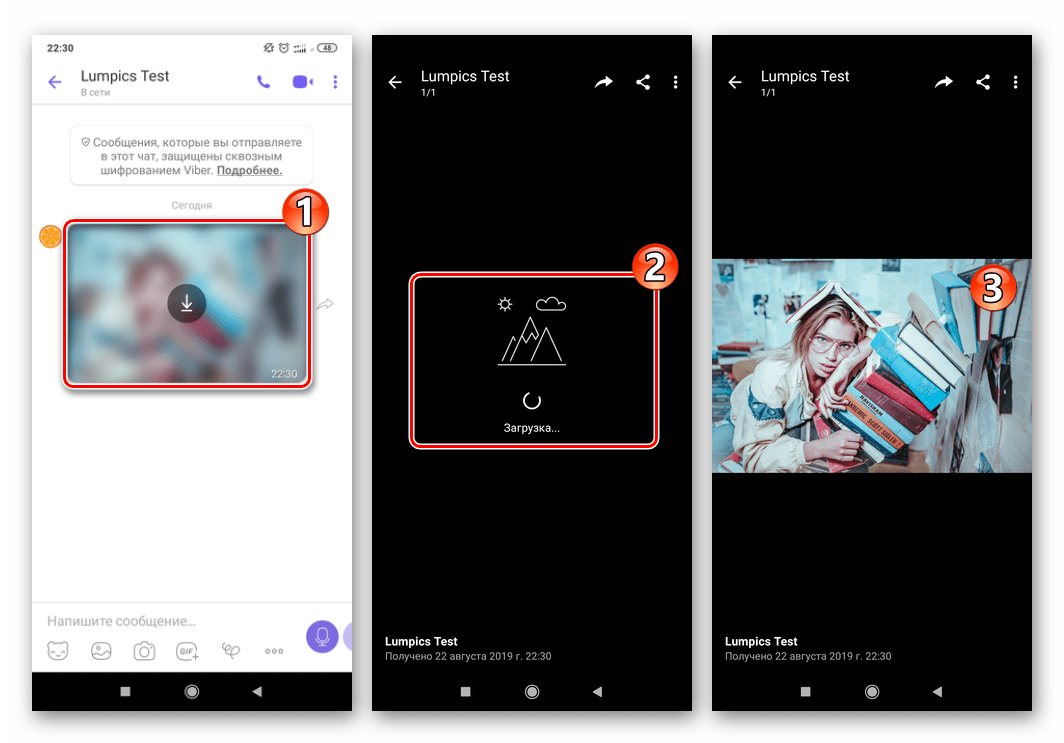
В идеальном варианте и во избежание проблем с мессенджером в дальнейшем обеспечьте стабильный и качественный доступ своего устройства к глобальной сети, выполнив рекомендации из материалов, размещенных на нашем сайте.
Читайте также:
Настройка интернета на Android-смартфоне
Устранение проблем в работе мобильного интернета на Android
Что делать, если не работает Wi-Fi на Android
Решение проблем с работой Wi-Fi на iPhone
Причина 2: Ограничения со стороны ОС мобильного девайса
Для того чтобы вы могли открыть полученную через Вайбер картинку и осуществить в её отношении другие действия, она помещается в хранилище устройства, где функционирует клиент мессенджера. В среде Android и iOS доступ приложений к памяти возможен только после выдачи соответствующего разрешения, поэтому пользователям этих операционок нелишним будет проверить, что мессенджеру не запрещено работать с хранилищем устройства.
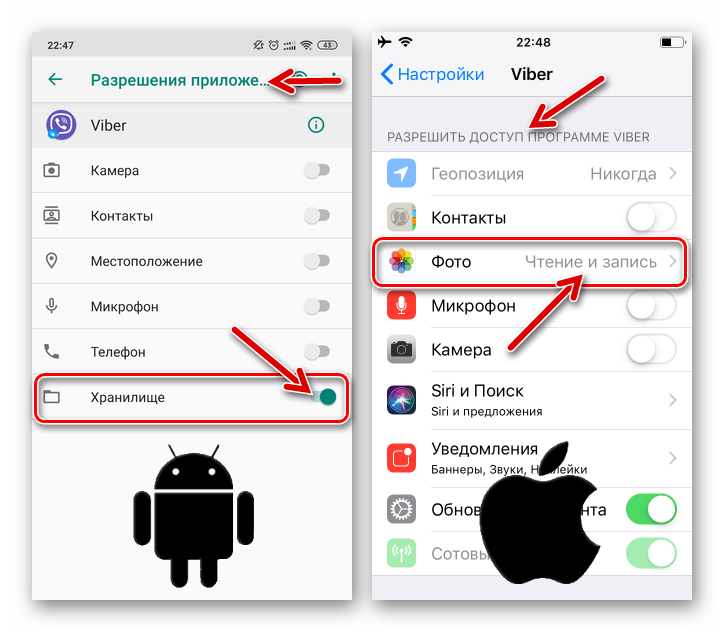
Подробнее: Как выдать необходимые для работы Viber разрешения в среде Android и iOS
Совершенно точно предоставить Viber разрешение на использование памяти девайса, действуя по предложенной выше по ссылке инструкции, необходимо пользователям, получившим в мессенджере предупреждение, зафиксированное на следующих скриншотах.

Причина 3: Заполненность памяти устройства
Невозможность загрузить фото из переписки в Вайбере, а затем открыть его может быть обусловлена не только вышеописанным запретом доступа к ПЗУ девайса, но и банальным его переполнением. При недостаточном объёме свободного места или его отсутствии в памяти устройства, копировать графические файлы мессенджеру будет попросту некуда. В таких ситуациях решением рассматриваемой проблемы станет выполнение процедур, предполагающих освобождение места в хранилище.
Причина 4: Некорректная работа приложения-клиента Viber
Сбои в работе приложений Viber для разных ОС случаются в том числе вследствие ошибок, допущенных при разработке софта, а также из-за нарушений процесса его инсталляции на устройство пользователя. Если есть подозрение, что в невозможности открыть картинку виноват именно клиент мессенджера, сделайте следующее.
- Обновите приложение Viber до последней версии, следуя инструкции для операционной системы эксплуатируемого девайса.
Подробнее:
Как обновить Вайбер для Андроид и айОС до последней версии
Обновление программы Viber на компьютере - Если актуализация версии клиента мессенджера не исправляет ситуацию, переустановите его. Полностью удалить Viber и установить его заново, обратившись для получения дистрибутива к надёжному источнику, особо рекомендуется тем пользователям, которые инсталлировали модифицированный вариант приложения неофициальным методом и пытаются его эксплуатировать.
Подробнее:
Как деинсталлировать мессенджер Viber с телефона на Android и iPhone
Как удалить Вайбер с компьютера
Причина 5: Принципы реализации функций мессенджера
Многие пользователи Вайбера недоумевают, столкнувшись с невозможностью просмотра фотографий из диалогов и групповых чатов, которые были случайно или намеренно удалены, а затем восстановлены в мессенджере из резервной копии. В действительности здесь нет никакой ошибки, потому что процедура создания бэкапов информации из Viber не подразумевает сохранения полученных и переданных пользователем файлов в формируемый архив. Восстановив историю переписки из предварительно созданной средствами мессенджера резервной копии, вы увидите текст сообщений, а также структуру чата, то есть данные о фактах и времени отправки/получения посланий, в том числе мультимедийных.
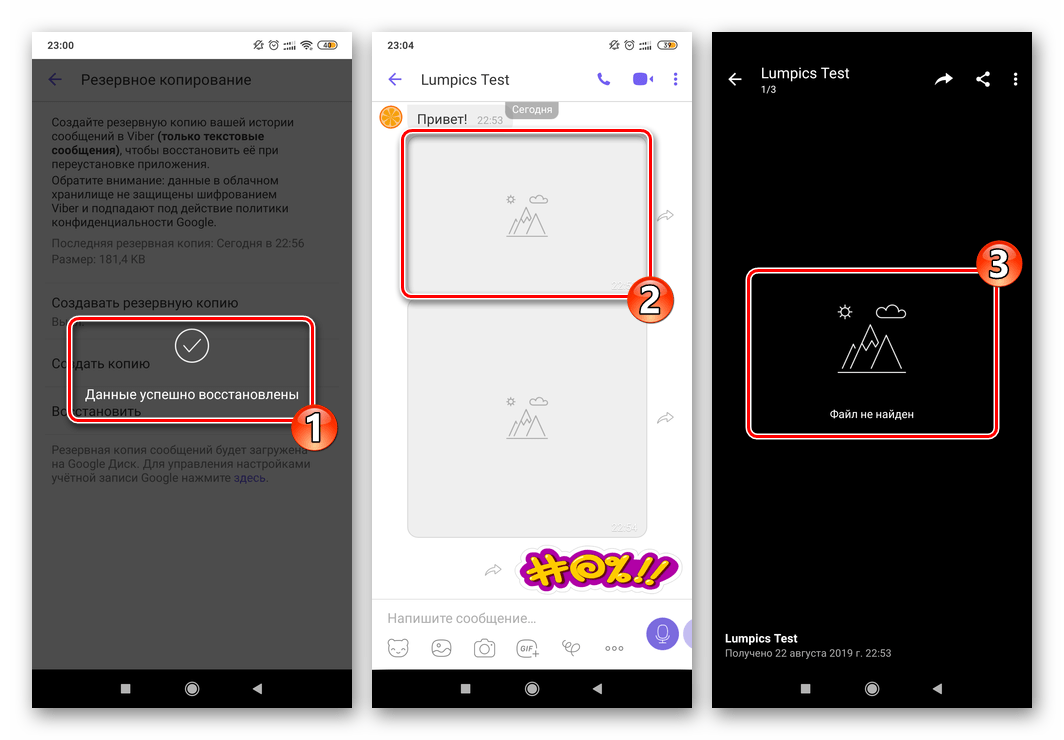
Но если фотографии не были загружены в память устройства до момента создания бэкапа либо удалялись из хранилища прежде, чем резервная копия была развёрнута в мессенджере, вместо миниатюр изображений в восстановленной переписке демонстрируется пустой «контейнер», а при попытке его открытия констатируется факт отсутствия файла-источника картинки. Таким образом, когда-то полученную, а затем стёртую фотографию просмотреть не удастся.
Для получения доступа к потерянным в вышеописанной ситуации фотографиям остаётся только попросить отправителя выслать их повторно. Предотвратить подобные случаи в некоторой степени помогает активация опций автозагрузки мультимедиа в настройках приложения-клиента Viber для Андроид или айОС. Добавим, что для хранения важных фотографий, полученных через мобильную версию мессенджера, наиболее правильным решением будет их копирование на диск компьютера.
Читайте также: Как сохранить фото из Viber на диске ПК
Причина 6: Сбои в работе сервиса
В целом можно утверждать, что Viber на сегодняшний день является надёжной и постоянно совершенствуемой разработчиками системой обмена информацией, но вероятности возникновения внезапных глобальных сбоев в её работе исключать не стоит.
За время существования мессенджера было несколько случаев, когда он не работал в течение нескольких часов практически полностью и это констатировалось одновременно не в одной стране мира. На стороне пользователей такие «падения» приводили к тому, что приложения-клиенты Вайбера массово не подключались к системе, не говоря уже о доступности возможности получить переданные через мессенджер файлы.
Если вы когда-либо столкнётесь с ситуацией подобной вышеописанной, просто подождите, пока специалисты восстановят работоспособность сервиса. Чтобы предотвратить вероятность потери времени и сил, затрачиваемых на получение важных данных в будущем, освойте и используйте другие системы в качестве резервного канала обмена информацией.
Читайте также:
Отправка фото по электронной почте
Передача фотографий с помощью WhatsApp на Android, iOS и Windows
Отправка изображений через Skype
Использование Яндекс Диска с целью пересылки фотографий
Заключение
Знание положенных в основу функционирования Viber принципов позволяет избежать проблем при его использовании, а также быстро устранять последствия сбоев в работе, если они всё же возникнут. Это касается не только описанной в статье неприятности, но и практически всех других ошибок, с которыми может столкнуться пользователь мессенджера.
 Наша группа в TelegramПолезные советы и помощь
Наша группа в TelegramПолезные советы и помощь
 lumpics.ru
lumpics.ru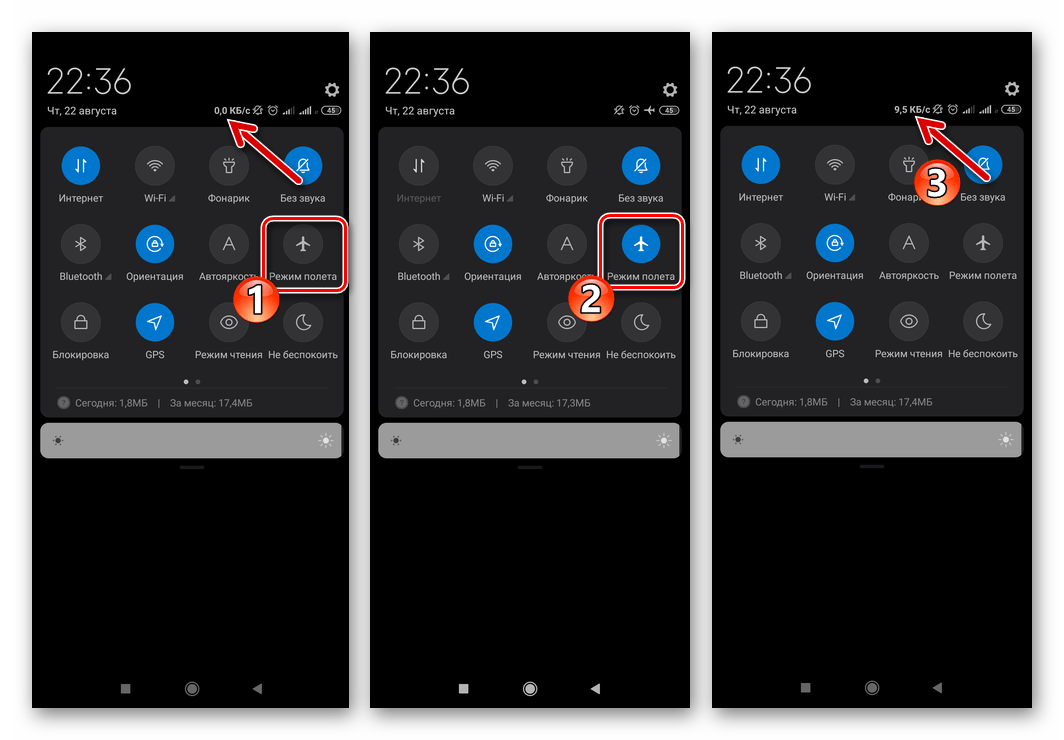
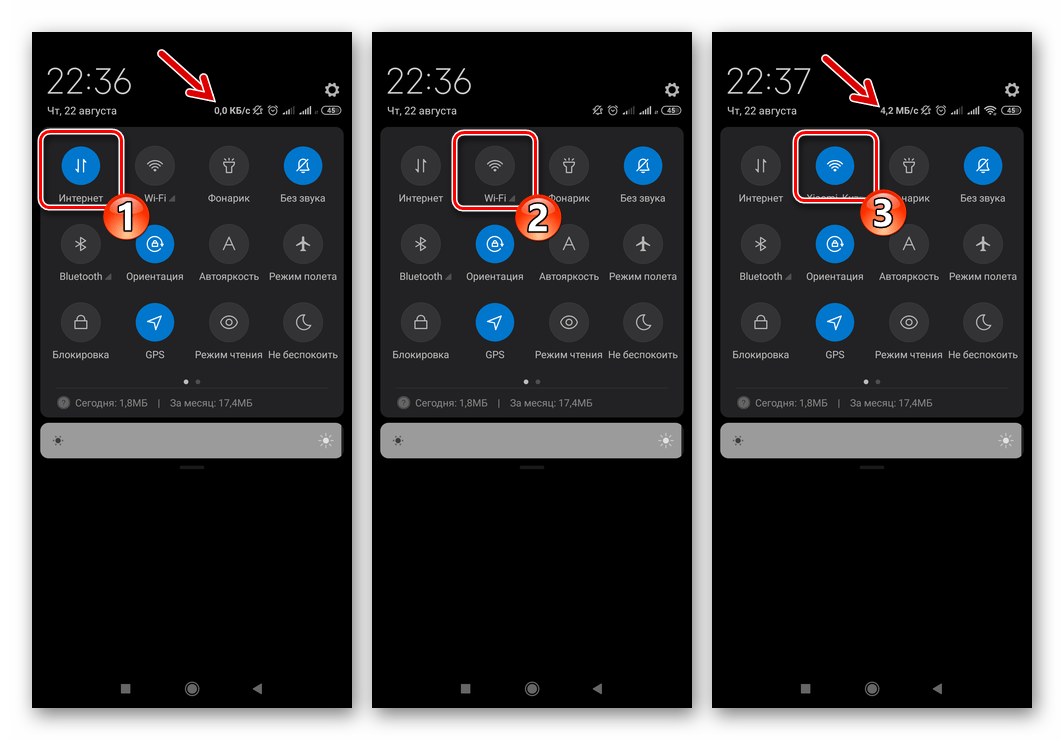
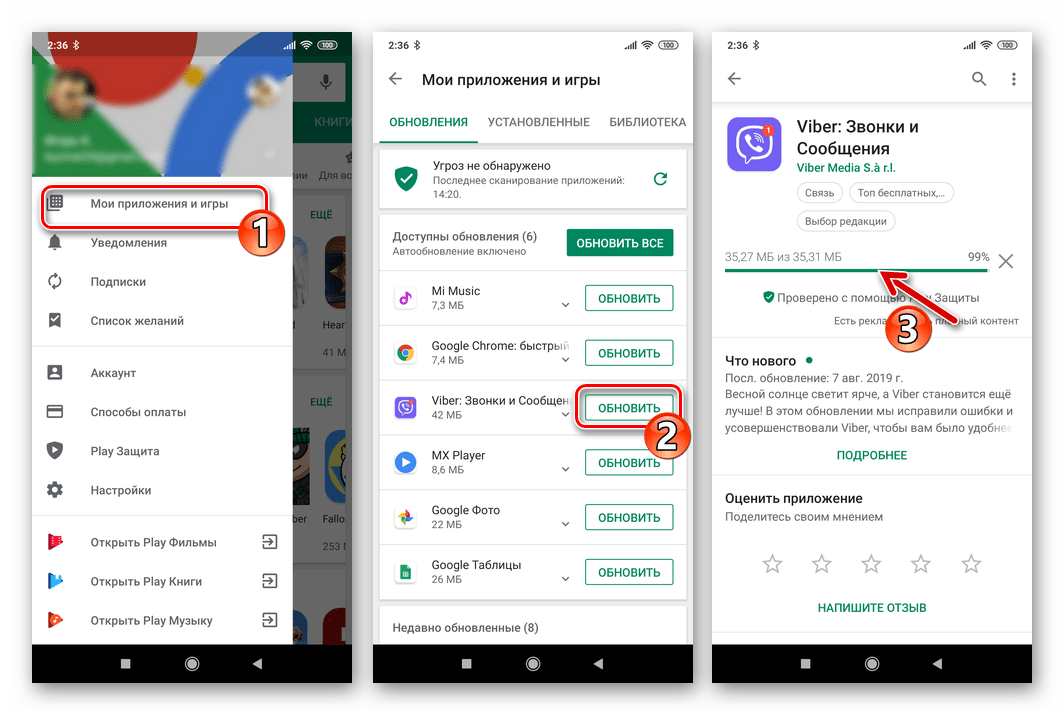
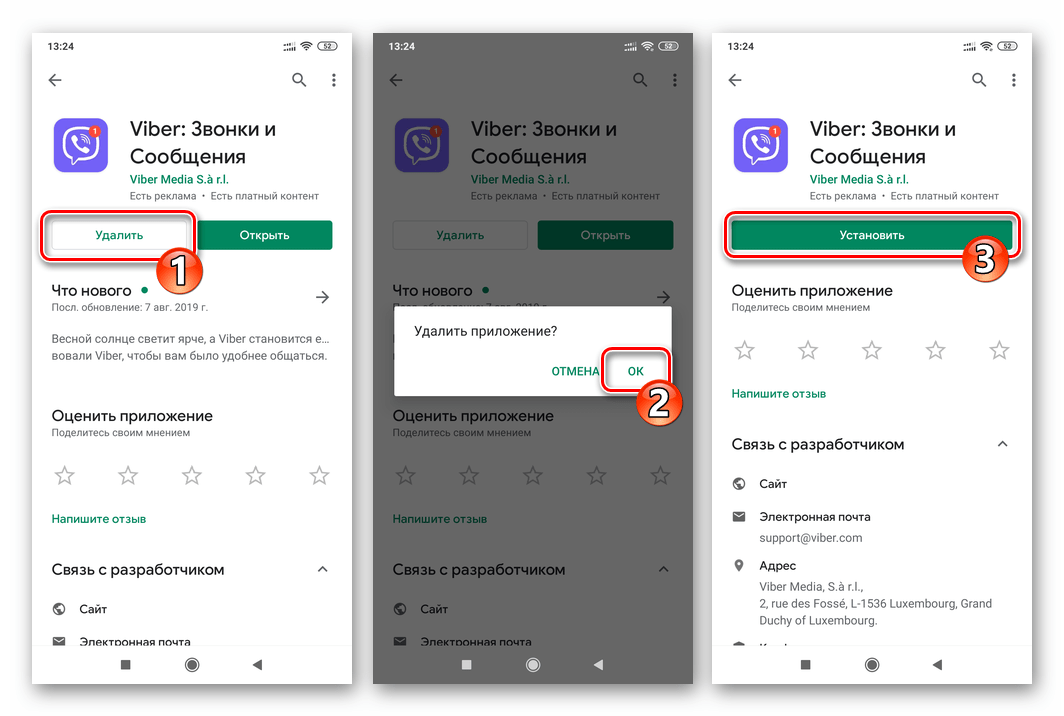

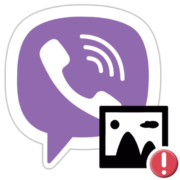


Не открываются приходящие фото и видио
Здравствуйте, Аноним. Все возможные причины указанной вами проблемы описаны в статье, которую вы комментируете, как и конкретные действия, которые можно предпринять, чтобы её устранить. Прочитайте материал внимательно, выполните предложенные в нём рекомендации одну за другой, больше посоветовать здесь нечего.
При отправке фото, после нажатия на значок галереи доя выбора отображаются только черные квадраты вместо превью. Все что описано в статье, с этим все в порядке. Иногда показывает первые 2-3 и потом чернота. Андроид 10, редми.
Обновление помогло буквально на первый старт. Потом опять все черное. В других мессенджерах проблем нет.
Приветствую, Антон. Попробовал только что на смартфоне с MIUI 12 (Android 10) — проблем не обнаружилось, лишь некоторая задержка перед отображением превью изображений в мессенджере наблюдается… В вашей ситуации могу порекомендовать следующее:
1. Переместитесь на экран «Отправить фото» в Viber (кнопка в виде девяти точек внизу слева открывающейся после нажатия «Галерея» области). Откройте любую папку с изображениями, полистайте отобразившийся перечень вниз-вверх, дайте приложению «подумать» некоторое время. Возможно, мессенджер просто не успевает выполнить обработку данных, сформировать и отобразить превью изображений так быстро, как вы этого от него ожидаете…
2. Удалите кэш приложения. В MIUI: закройте мессенджер, на Домашнем экране смартфона длительно, до отображения меню, нажмите на иконку «Viber». Затем тапните «i» («О приложении»), и далее — «Хранилище и кэш» — «Очистить кэш».
Читайте также: Очистка кэша на смартфонах Xiaomi
3. Если вышеуказанное не помогает, остаётся, возможно кажущийся банальным, но в огромном числе случаев наиболее действенный вариант, – переустановите приложение Viber. Только о необходимости предварительного резервного копирования данных в облако не забудьте.
Подробнее:
Резервное копирование чатов в Viber для Android, iOS и Windows
Как удалить Viber c Android-девайса и iPhone
Восстановление Viber на смартфоне после удаления
Нет, все это не помогает. Дело не в кэшах, ни в перемещениях фото, ни в наличии свободного места и пр. При попытке ткнуть в любой квадрат приложение зависает, а в некоторых случаях вешает телефон намертво.
Причина прошла так же внезапно как т появилась.
Но на следующий день отметилась на другом телефоне Самсунг М21. Все то же самое. И скорее всего дело конкретнл в работе приложения.
Галерея так же внезапно отмерзла, но вместо оповещения о наличии сообщения появляется надпись «Проверьте сообщения Viber»
Я не нашла ответа на свою проблему с просмотром фотографий в Вайбере, которая появилась недавно- внезапное второе увеличение фотографии при ее просмотре в результате чего фото увеличивалось столь значительно, что срезалось половина фотографии вместе с лицом или ногами!
Было бы отлично, если бы, описывая проблему, вы указывали версию ОС, которая управляет устройством, где эксплуатируется мессенджер…. Только что проверил — ни в одной из версий Viber — для Android, iOS и Windows — описываемое вами незатребованное увеличение масштаба изображения при его открытии из чата в мессенджере не наблюдается. Могу лишь предположить, что в вашем случае проблема констатируется из-за самопроизвольной отработки системой двойного тапа по фото на мобильном девайсе или двойного клика мышью, если используется ПК. В этом случае проблема скорее аппаратная, нежели программная. Проверьте, нет ли указанного или похожего явления в других отличных от Viber, но поддерживающих работу с масштабом отображаемой информации приложениях?
Почему разворачивается фото на 180 градусов при просмотре в Viber
Любовь, здравствуйте. То что вы описываете происходит, вероятно, потому, что на вашем девайсе срабатывает интегрированная в мобильные ОС и по умолчанию включенная функция «Автоповорот экрана». Если подобное положение дел вас не устраивает, выключите указанную возможность. На Android это осуществляется из панели быстрого доступа (шторки уведомлений) — откройте её и коснитесь кнопки «Автоповорот» (другое возможное наименование — «Ориентация»). Если вы используете iPhone, выполните одну из предложенных в статье по следующей ссылке инструкций:
Как отключить автоповорот экрана на iPhone
Элла. Я жду ответ на свой вопрос. И еще просьба: просвещайте нас, пожилых людей, знакомьте с непонятными названиями типа: чаты, мессенджер, андроид, облако. Объясните, пожалуйста обычным понятным нам языком. Например, кеш — это программа доступа или хранилище в данном (чате)? , которое ускоряет доступ к памяти. Что-то такое. Заранее благодарю.
Здравствуйте, Элла. Под статьёй, которую мы обсуждаем, на настоящий момент неотвеченные комментарии отсутствуют, — уточните или повторите вопрос, ответ на который ждёте.
Здравствуйте. Почему не открывается фото и смс на Вайбере?
Здравствуйте. Ознакомиться с перечнем факторов, обуславливающих появление указанной вами проблемы, а также возможными методами устранения причин некорректной работы мессенджера Viber вы можете, прочитав (хотя бы поверхностно) статью, которую комментируете.